아카이브가 손상되었다는 것은 무엇을 의미합니까? [+일반적인 원인]
![아카이브가 손상되었다는 것은 무엇을 의미합니까? [+일반적인 원인]](https://cdn.thewindowsclub.blog/wp-content/uploads/2023/07/what-does-archive-is-corrupted-mean-1-640x375.webp)
아카이브를 여는 데 문제가 있으면 아카이브가 손상되었음을 의미할 수 있습니다. 데이터 손상은 많은 피해를 줄 수 있으며 그 중 일부만이 개인 정보 손실 입니다 . 그렇기 때문에 신속하게 조치를 취해야 합니다.
그렇다면 아카이브가 손상되었다는 것은 무엇을 의미합니까? 원인은 무엇이며 해결 방법은 무엇입니까? 바로 시작합시다.
아카이브가 손상되었습니다은 무슨 뜻인가요?
아카이브에는 여러 파일이 하나로 포함되어 있어 데이터 저장 또는 전송에 매우 유용합니다. 그러나 하나가 손상되면 어떻게 됩니까? 손상된 아카이브는 손상된 아카이브입니다. 해당 콘텐츠에 대한 액세스 및 추출이 거부됩니다.
파일에 대한 액세스 권한이 없으면 특히 이유를 모를 때 상당히 답답할 수 있습니다. 아카이브 손상의 가장 일반적인 원인을 살펴보겠습니다.
아카이브 파일이 손상되는 이유는 무엇입니까?
- 불완전한 다운로드 : 아카이브 손상의 가장 일반적인 원인입니다. 불안정한 네트워크 연결 , 정전, 갑작스러운 프로그램 종료 또는 기타 문제로 인해 다운로드 프로세스가 중단되면 파일이 손상될 가능성이 큽니다.
- 파일 전송 중 오류 : 전송 프로세스는 파일을 취약한 상태로 둡니다. 하나의 장치/스토리지에서 다른 장치/저장소로 아카이브를 전송하는 동안 작은 부분이 손상되더라도 전체 아카이브를 사용할 수 없게 될 수 있습니다.
- 손상된 파일 : 기기에 파일을 다운로드하기 전에도 아카이브에 손상된 파일이 포함될 수 있습니다.
- 악성 파일 : 맬웨어 는 아카이브에 많은 피해를 줄 수 있습니다 . 아카이브를 감염시키거나 주요 구성 요소를 수정하거나 일부를 삭제할 수도 있습니다. 이것은 전체 컴퓨터를 위험에 빠뜨립니다!
- 부정확한 헤더 파일 : 판독기가 파일의 헤더를 인식하지 못하여 전체 아카이브를 손상시킬 수 있습니다.
- 소프트웨어 문제 : 잘못된 프로그램으로 인해 데이터가 손실되거나 손상될 수 있습니다.
- 불량 섹터 : 저장 장치도 손상될 수 있습니다 . 그들은 데이터를 저장하고 저장할 수 없는 드라이브 영역이 있음을 의미하는 불량 섹터를 개발할 수 있습니다. 결과적으로 아카이브 파일이 크게 손상될 수 있습니다.
- 잘못된 파일 크기 : 아카이브 파일이 너무 커지면 아카이브가 손상될 수 있습니다.
손상된 아카이브 문제에 직면했을 때 정보가 영원히 손실된다고 생각하면 실망할 수 있습니다. 복구 방법에 대한 유용한 팁을 계속 읽으십시오.
손상된 아카이브를 어떻게 수정합니까?
1. 아카이브를 다시 다운로드
중단된 다운로드 프로세스 또는 전송 오류로 인해 아카이브가 손상된 경우 다시 다운로드를 시도할 수 있습니다. 또는 온라인 소프트웨어 또는 데이터에 대해 이야기하는 경우 다른 소스를 사용할 수 있습니다.
이렇게 하면 실제 아카이브 손상 복구 시도 로 되돌릴 필요가 없습니다 .
2. WinRAR로 아카이브 복구
- PC에서 WinRAR을 엽니다 . 아직 다운로드하지 않은 경우 공식 소프트웨어 페이지 에서 다운로드 하고 화면의 지시에 따라 설치하십시오.
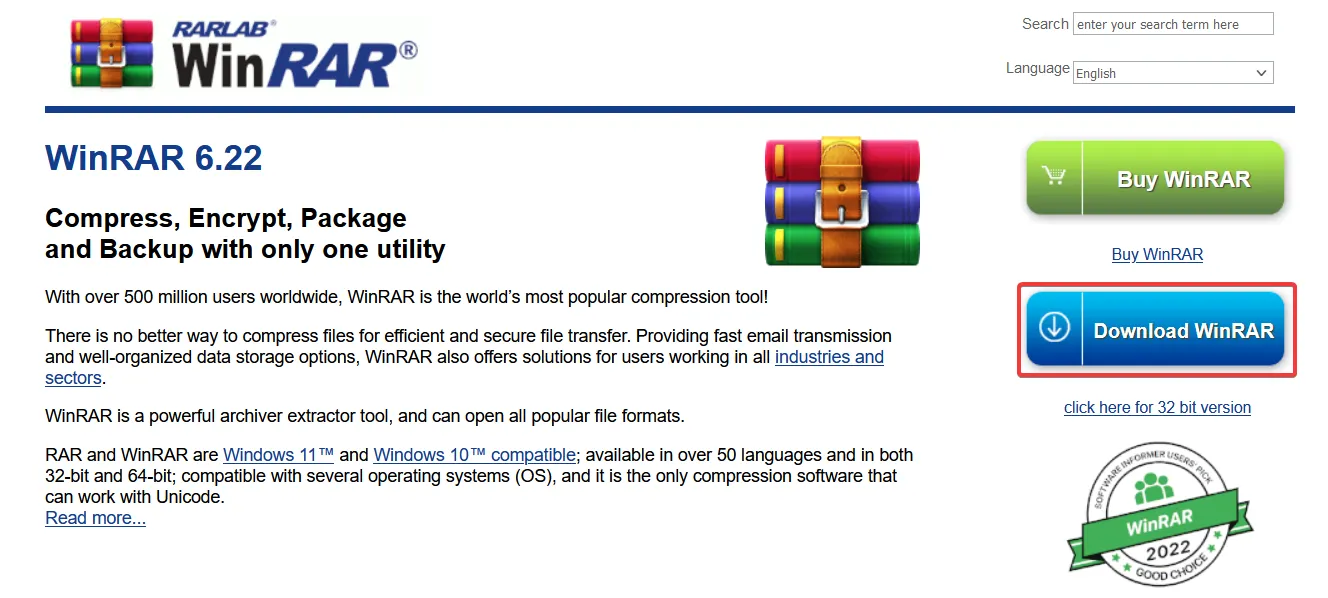
- 파일을 클릭 한 다음 아카이브 열기를 클릭합니다. 손상된 파일을 엽니다.
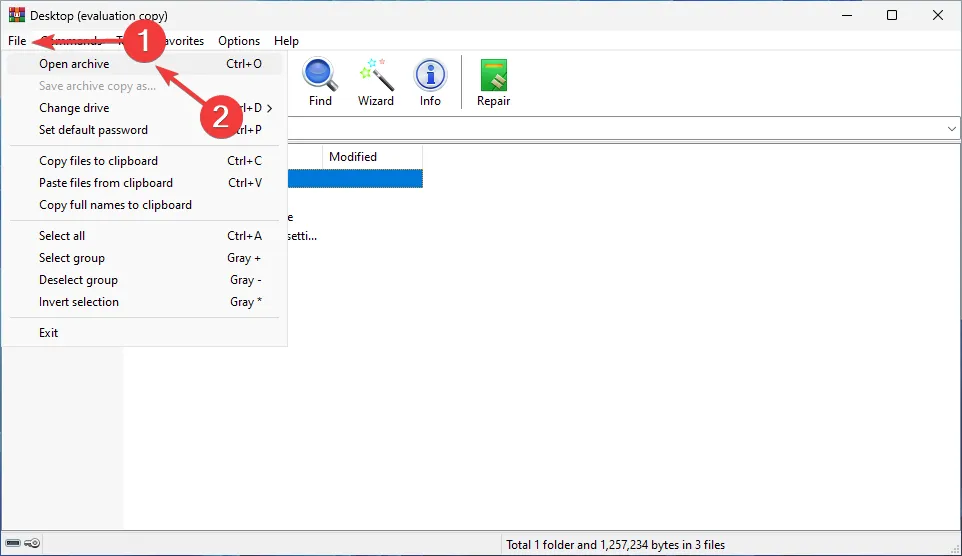
- 아카이브를 선택하고 오른쪽에서 복구를 선택합니다.
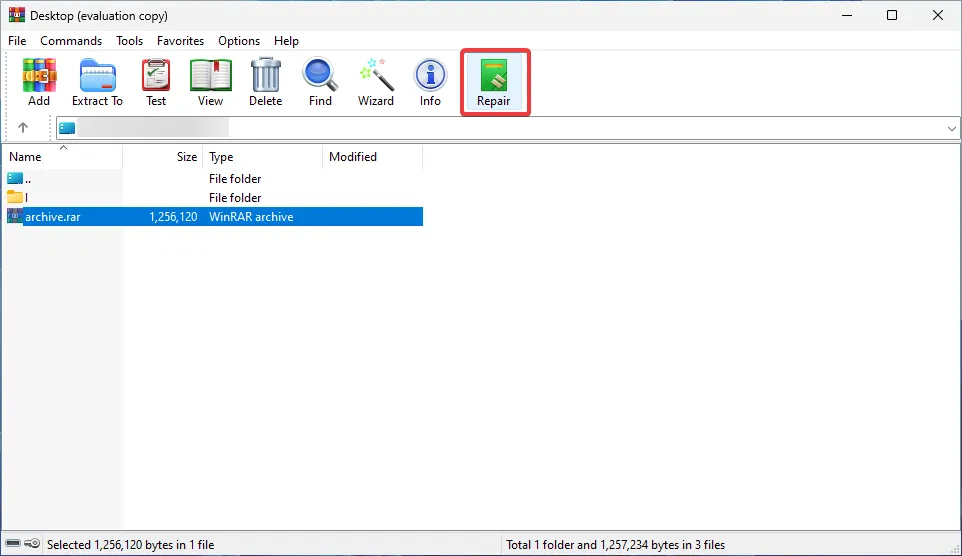
- 복구된 파일의 새 위치를 선택합니다. 아카이브 유형을 선택하고 확인을 누릅니다 . 프로세스가 완료될 때까지 기다리십시오.
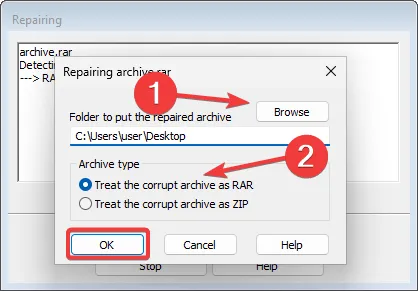
WinRAR은 아카이브 파일을 보기 위한 것이 아니라 가치 있는 프로그램입니다. 또한 변환, 바이러스 검사, 암호화, 데이터 추출(강제) , 백업 또는 파일 복구 에도 사용할 수 있습니다 .
그러나 성공의 정도는 부패의 정도에 따라 다르므로 일부 복잡한 경우에는 충분하지 않을 수 있습니다.
3. 파일 강제 추출
- WinRAR을 실행 하고 Ctrl+를 누릅니다 O. 열려는 아카이브를 선택하십시오.
- Extract To 옵션을 찾아 클릭합니다.
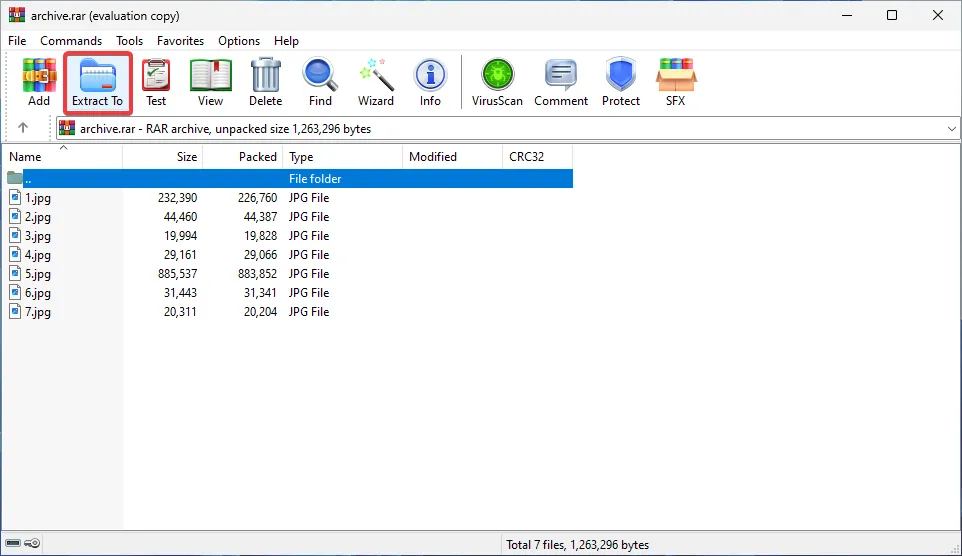
- 대상 경로를 선택하고 깨진 파일 유지 옵션 옆의 상자를 선택합니다 .
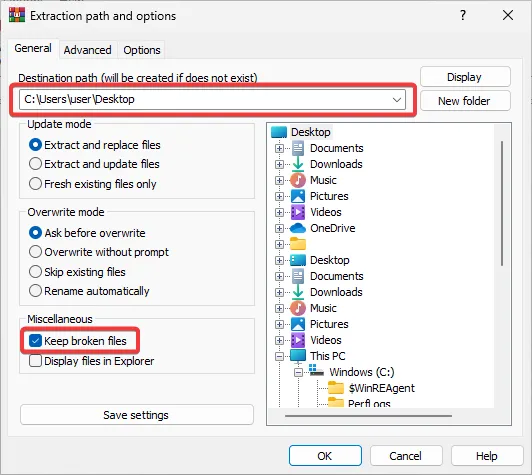
- 확인을 클릭하여 추출 프로세스를 시작하십시오. 오류가 나타나면 무시하십시오.
4. 타사 복구 소프트웨어 사용
때로는 데이터 손상이 너무 심할 때 위의 솔루션이 성공적인 결과로 이어지지 않을 수 있습니다. 파일이 이러한 경우라면 신뢰할 수 있는 타사 복구 소프트웨어를 사용해 볼 수 있습니다 .
손상된 아카이브 파일을 수정하는 데 도움이 되는 우수한 무료 도구가 있습니다 . 신뢰할 수 있는 온라인 대안을 찾을 수도 있습니다.
아카이브가 손상되었습니다은 무슨 뜻인가요? 축하합니다. 이제 이 질문에 대한 답뿐만 아니라 문제의 원인과 해결 방법도 알게 되었습니다.
ZIP 파일을 추출할 수 없는 경우 수행할 작업을 알아두는 것도 도움이 될 수 있습니다 .
이 문서가 유용하고 문제를 해결하는 데 도움이 되었기를 바랍니다. 추가 지원이나 정보가 필요한 경우 부끄러워하지 말고 아래 설명 섹션을 사용하십시오.


답글 남기기